Comment supprimer les mods en toute sécurité: préservez vos progrès
Les mods peuvent améliorer considérablement votre expérience de jeu dans * Ready ou non *, offrant de nouveaux contenus et fonctionnalités qui peuvent rendre le jeu encore plus excitant. Cependant, ils peuvent également introduire des problèmes de stabilité et vous empêcher de jouer avec des amis qui n'ont pas les mêmes mods installés. Si vous êtes confronté à ces problèmes, voici un guide complet sur la façon de supprimer tous les mods de * prêt ou non *.
Comment supprimer les mods prêts ou non
Que vous ayez installé des mods manuellement, via le Nexus Mod Manager ou via Mod.io, vous pouvez facilement les supprimer en suivant ces étapes:
- Lancement * prêt ou non *.
- Se désinscrire de tous les mods du menu Mod dans le jeu pour les empêcher de télécharger le téléchargement après la suppression.
- Fermer * prêt ou non *.
- Ouvrez la vapeur, cliquez avec le bouton droit sur * Ready ou non * dans votre bibliothèque, et sélectionnez Propriétés.
- Accédez aux fichiers installés, puis cliquez sur Parcourir pour accéder au dossier du jeu.
- Naviguez vers * Ready ou non *> Contenu> PAKS.
- Supprimez tout dans le dossier PAKS, puis supprimez le dossier PAKS lui-même.
- Appuyez sur Windows + R, saisissez% localappdata% et appuyez sur Entrée.
- Localisez le dossier * Ready ou non *, accédez à SAVED> PAKS et supprimez également ce dossier PAKS.
- Vous avez maintenant supprimé tous les mods du jeu.
- Pour vous assurer qu'aucun bogue ne reste, cliquez avec le bouton droit sur * prêt ou non * dans Steam, accédez aux propriétés> Fichiers installés et sélectionnez Vérifier l'intégrité des fichiers de jeu.
Si vous ne prévoyez pas d'utiliser à nouveau des mods, pensez à donner à votre jeu une nouvelle réinstaller. Bien qu'il ne soit pas nécessaire, il peut aider à assurer une ardoise propre.
Connexes: comment corriger la «action d'erreur de sérialisation nécessaire» dans le prêt ou non
Pourquoi devriez-vous supprimer les mods prêts ou non?
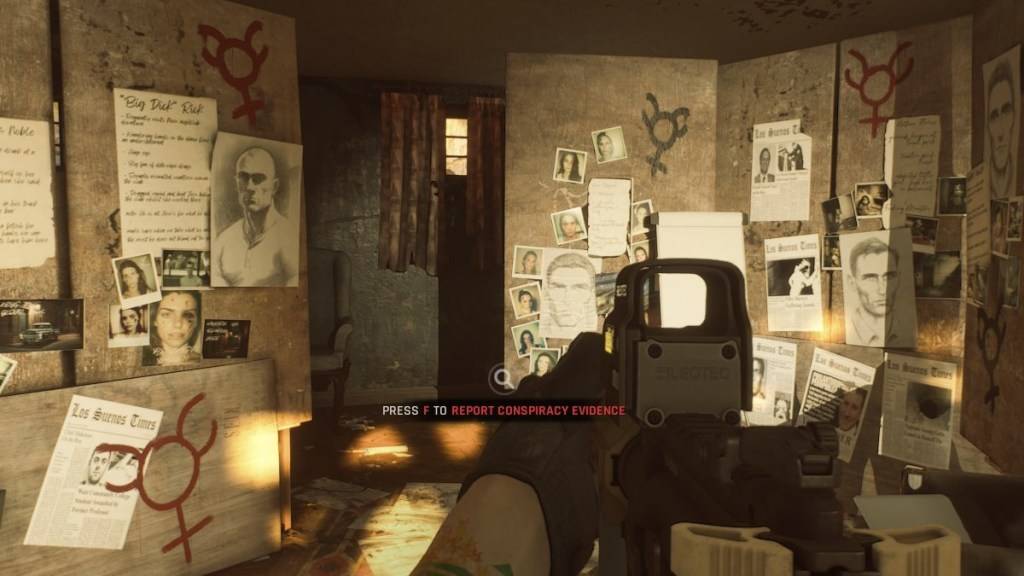
De plus, si vous souhaitez jouer avec des amis qui n'ont pas de mods, vous devrez supprimer vos mods pour assurer la compatibilité et une expérience multijoueur en douceur.
* Prêt ou non est disponible maintenant pour PC. *
-
* Repo *, le jeu d'horreur coopératif effrayant qui est entré en scène en février, a capturé le cœur de plus de 200 000 joueurs PC. Mais qu'en est-il des joueurs de console? Vont-ils avoir la chance de découvrir les sensations fortes de * repo *? Plongeons-nous dans ce que nous savons.Auteur : Anthony Apr 18,2025
-
Linksall Black Ops 6 Cleaver Camosall Warzone Cleaver Camosall Zombies Cleaver Camosblack Ops 6 Élève l'expérience de jeu avec un vaste éventail de déverrouillage de progression, y compris une gamme diversifiée d'armes que les joueurs peuvent monter de niveau. Que vous soyez concentré sur le déverrouillage des pièces jointes uniquesAuteur : Jacob Apr 18,2025
-
 Uphill RushTélécharger
Uphill RushTélécharger -
 Escape Room: 100 Doors LegacyTélécharger
Escape Room: 100 Doors LegacyTélécharger -
 Wonder GO!Télécharger
Wonder GO!Télécharger -
 Escape Room: Ally's AdventureTélécharger
Escape Room: Ally's AdventureTélécharger -
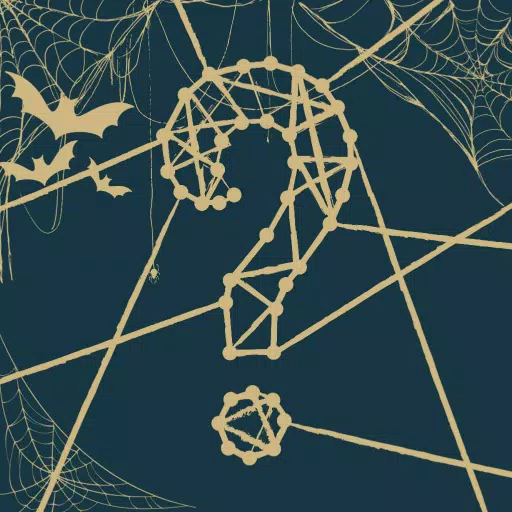 Whodunit? Murder Mystery GamesTélécharger
Whodunit? Murder Mystery GamesTélécharger -
 Army Granny Scary Ghost 3DTélécharger
Army Granny Scary Ghost 3DTélécharger -
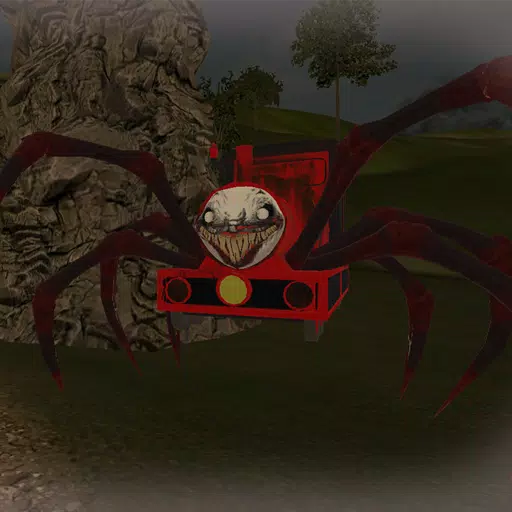 Horror Train: Undead ShooterTélécharger
Horror Train: Undead ShooterTélécharger -
 ZombieKiller.io - SurvivorTélécharger
ZombieKiller.io - SurvivorTélécharger -
 Scary ObbyTélécharger
Scary ObbyTélécharger -
 Halloween 2024: Scary SneakTélécharger
Halloween 2024: Scary SneakTélécharger
- "Project Fantasy" de Hitman Devs espère redéfinir les RPG en ligne
- The Elder Scrolls : Châteaux désormais disponibles sur mobile
- Le mod « In Your World » de Minecraft : une mise à jour effrayante
- Resident Evil Creator veut que Cult Classic, Killer7, obtienne une suite par Suda51
- Personnages d’impasse | Nouveaux héros, compétences, armes et histoire
- Mise à jour Fortnite : un objet mythique mystérieux dévoilé dans la dernière fuite
-
1Guide ultime des applications de beauté: avis et recommandations
-
2Smart Shopping: Conseils et astuces pour économiser de l'argent
-
3Expériences RPG immersives en solo
-
4Meilleurs jeux d'action pour Android
-
5Meilleurs jeux de tir pour Android
-
6Des jeux occasionnels addictifs que vous allez adorer











![[777Real]スマスロモンキーターンⅤ](https://images.0516f.com/uploads/70/17347837276766b2efc9dbb.webp)

